如何在AutoCAD2020中设置自动保存?AutoCAD作为一款功能强大的专业计算机辅助设计软件,用户众多,应用广泛。AutoCAD软件中有自动保存功能。
用户可以根据该功能设置自动保存的时间间隔,这样没有及时保存的文件即使意外关闭也可以找回。下面我们来看看用边肖在AutoCAD2020中设置自动保存的方法!
方法步骤:
一、如何设置自动保存?
1.在绘图区域中单击鼠标右键,然后选择“选项”;
2.在“打开和保存”选项卡的“文件安全预防措施”下,选中“自动保存”复选框。
3.在“保存间隔分钟数”中输入一个数字;
4.将自动保存设置设为5分钟(或2或3分钟)。
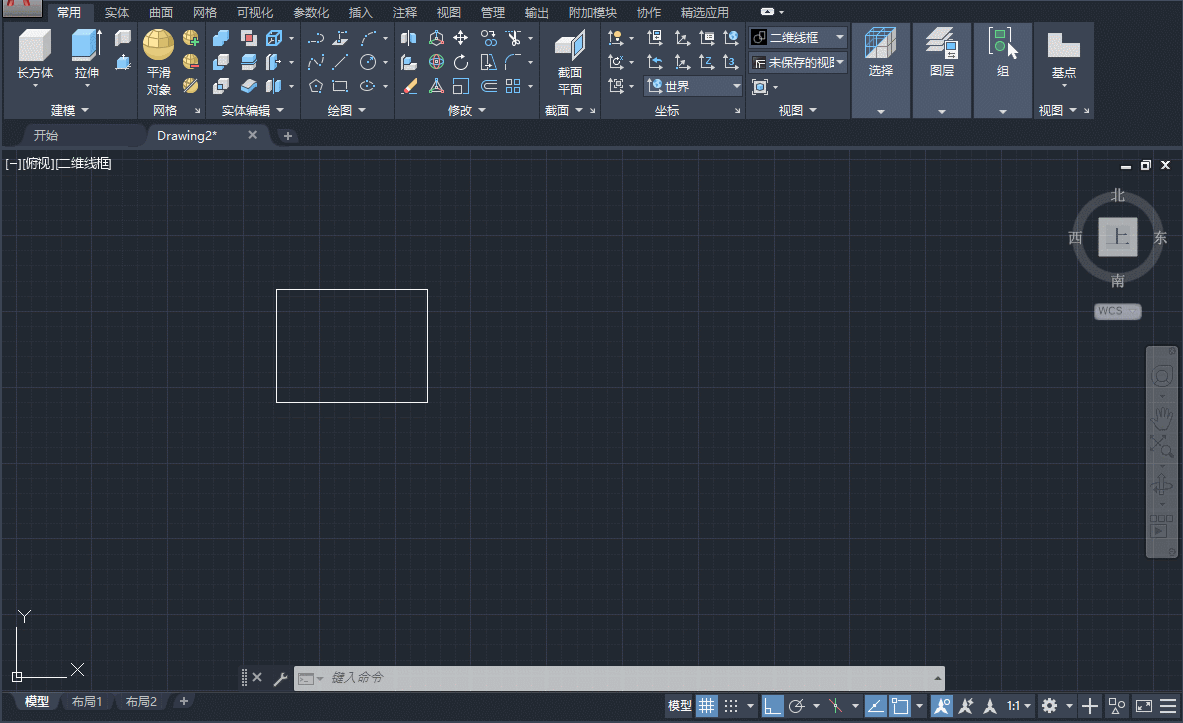
2.在哪里可以找到自动保存的文件?
1.在绘图区单击鼠标右键,选择“文件”;
2.找到“自动保存文件位置”选项,点击“”展开该选项;
3、复制文件地址:C:usersadministratorapdatalocaltemp;
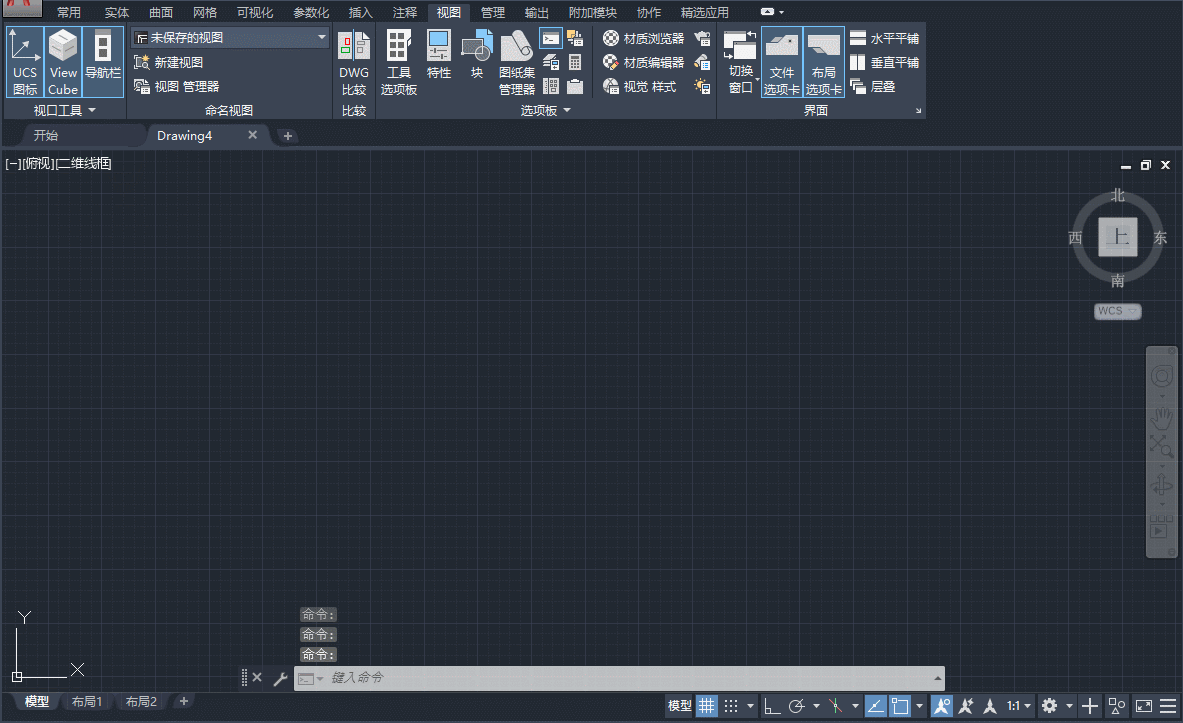
4.然后粘贴到“我的电脑”下的地址栏,按“回车”找到CAD暂存文件的地址。
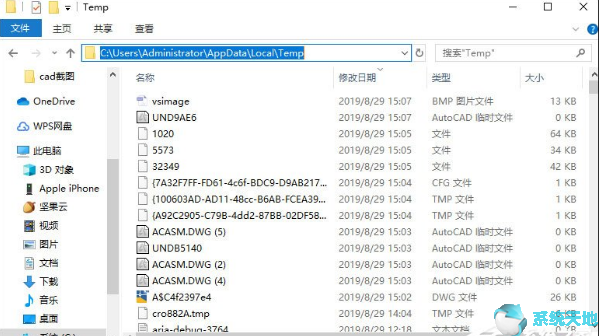
以上是边肖给大家分享的关于AutoCAD2020设置自动保存的具体方法。感兴趣的用户可以按照上面的步骤,试一试。希望以上教程能帮到你,关注系统精彩资讯教程。
免责声明:本站所有文章内容,图片,视频等均是来源于用户投稿和互联网及文摘转载整编而成,不代表本站观点,不承担相关法律责任。其著作权各归其原作者或其出版社所有。如发现本站有涉嫌抄袭侵权/违法违规的内容,侵犯到您的权益,请在线联系站长,一经查实,本站将立刻删除。
本文来自网络,若有侵权,请联系删除,如若转载,请注明出处:https://www.freetrip88.com/baike/310343.html
